Мы используем cookie-файлы для персонализации сервиса и удобства пользователей. Нажимая «Принимаю», вы соглашаетесь с использованием этих инструментов для работы в Омнидеске.
Принимаю
Субадминистраторы
Встречайте субадминистраторов, которым можно предоставлять доступ только к определенным частям аккаунта администратора, а также гибко настраивать права.
Раньше в Омнидеске был только один аккаунт администратора. Если разные коллеги создавали правила, подключали каналы, добавляли шаблоны или оплачивали сервис, каждому из них приходилось открывать доступ ко всему аккаунту. Это несло определенные риски: сотрудник мог случайно или намеренно редактировать или удалять любые данные и настройки, а также видеть непредназначенную для него информацию.
Сложности возникали и при работе со статистикой. Например, когда разные сотрудники с доступом в аккаунт администратора одновременно проверяли разные показатели, они сбрасывали выбранные друг другом фильтры, так как аккаунт администратора был одним и общим.
Теперь для каждого сотрудника создаётся отдельный аккаунт администратора с доступом только к определенным разделам и подразделам и гибко настроенными правами. Например:
Для создания субадминистраторов перейдите по пути аккаунт администратора → раздел «Команда» → подраздел «Администраторы».
Сложности возникали и при работе со статистикой. Например, когда разные сотрудники с доступом в аккаунт администратора одновременно проверяли разные показатели, они сбрасывали выбранные друг другом фильтры, так как аккаунт администратора был одним и общим.
Теперь для каждого сотрудника создаётся отдельный аккаунт администратора с доступом только к определенным разделам и подразделам и гибко настроенными правами. Например:
- у руководителя поддержки — аккаунт администратора с полным доступом;
- у самого опытного сотрудника поддержки — аккаунт администратора только с возможностью добавления и редактирования шаблонов и правил автоматизации;
- у бухгалтера — аккаунт администратора только с разделом «Оплата услуг».
Для создания субадминистраторов перейдите по пути аккаунт администратора → раздел «Команда» → подраздел «Администраторы».
Заполните поля с именем и email-адресом, который будет использоваться в качестве логина для входа, а также отметьте нужные разделы, подразделы и доступные права в каждом из них.
У всех разделов есть ссылки для быстрого предоставления «полного доступа», то есть доступа ко всем подразделам и правами на добавление, редактирование и удаление данных, и «минимального доступа», то есть доступа ко всем подразделам, но только для просмотра, без возможности добавлять, редактировать или удалять данные.
У всех разделов есть ссылки для быстрого предоставления «полного доступа», то есть доступа ко всем подразделам и правами на добавление, редактирование и удаление данных, и «минимального доступа», то есть доступа ко всем подразделам, но только для просмотра, без возможности добавлять, редактировать или удалять данные.
После добавления субадминистратора и включения его аккаунта на указанную почту отправляется письмо для создания пароля и входа в аккаунт.
Важные моменты
а. Чтобы для текущих клиентов переход прошел бесшовно, всем сотрудникам, у которых был доступ в аккаунт администратора, автоматически созданы аккаунты субадминистраторов с полным доступом. Отредактируйте их настройки, чтобы оставить только нужные им доступы и права.
б. Раньше на странице входа в аккаунт администратора – https://[company_name].omnidesk.ru/admin – мог залогиниться только основной администратор. Теперь на этой странице может залогиниться любой субадминистратор.
в. Если есть аккаунт субадминистратора и сотрудника с одинаковым логином (email-адресом), переходить между аккаунтом администратора и сотрудника можно с помощью иконок для быстрого перехода:
б. Раньше на странице входа в аккаунт администратора – https://[company_name].omnidesk.ru/admin – мог залогиниться только основной администратор. Теперь на этой странице может залогиниться любой субадминистратор.
в. Если есть аккаунт субадминистратора и сотрудника с одинаковым логином (email-адресом), переходить между аккаунтом администратора и сотрудника можно с помощью иконок для быстрого перехода:
- иконка пользователя в аккаунте администратора;
- иконка портфеля в аккаунте сотрудника.


г. У основного администратора всегда полный доступ, а субадминистраторы не могут редактировать или удалять его аккаунт.
Сам основной администратор может изменить только свои логин и пароль, но настройки доступа — нет: у него обязательно должен быть полный доступ.
д. Если вам нужно поменять основного администратора, отправьте запрос в нашу поддержку по адресу support@omnidesk.ru с email-адреса, который добавлен как логин для основного администратора, и укажите, кого из субадминистраторов необходимо сделать основным администратором.
Сам основной администратор может изменить только свои логин и пароль, но настройки доступа — нет: у него обязательно должен быть полный доступ.
д. Если вам нужно поменять основного администратора, отправьте запрос в нашу поддержку по адресу support@omnidesk.ru с email-адреса, который добавлен как логин для основного администратора, и укажите, кого из субадминистраторов необходимо сделать основным администратором.
Предыдущая
Обновление раздела «Сотрудники»
Следующая
Омнидеск iOS —2.2.1
